创建快捷方式
在Ubuntu中,有些软件是安装的,如deb的安装包,用dpkg -i安装。
有些软件可能是不需要安装,直接解压tar.gz这类文件直接就可以运行了。
但是每次运行的时候都要输入一遍命令十分麻烦,因此想把它建个快捷方式放到桌面或启动栏里,这样点击就可以打开了。
有些软件安装后也不会自动建立快捷方式,因此学会手动建立快捷方式还是挺有必要的。
下面记录一下操作步骤。
系统自动创建的桌面快捷方式一般都放在/usr/share/applications下面,且以xxx.desktop格式存在。如下。
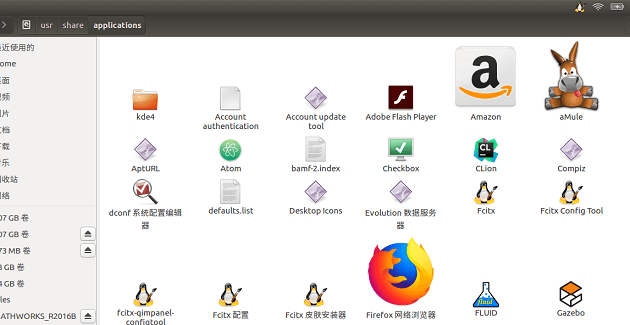
因此我们只需要自己手动创建一个desktop文件,并且指定相关参数即可创建快捷方式。 可以直接右键新建一个文件,然后其内容如下。
[Desktop Entry]
Encoding=UTF-8
Name=xxx
Exec=sh /usr/local/src/xxx/target/build/bin/startup.sh
Icon=/usr/local/share/icons/jesh.png
Terminal=false
Type=Application
StartupNotify=true
注意Exec是可执行文件或脚本文件(.sh)的路径,对于脚本文件,需要在前面加上sh命令。Icon是程序的图标。
Name是程序图标的名称。只需要修改这几个就可以了。
例如下面手动添加PyCharm的图标,属性信息如下。
[Desktop Entry]
Encoding=UTF-8
Name=PyCharm
Exec=sh /root/programs/pycharm-2018.1.1/bin/pycharm.sh
Icon=/root/programs/pycharm-2018.1.1/bin/pycharm.png
Terminal=false
Type=Application
StartupNotify=true
添加之后便能搜索到程序的图标了,如下。
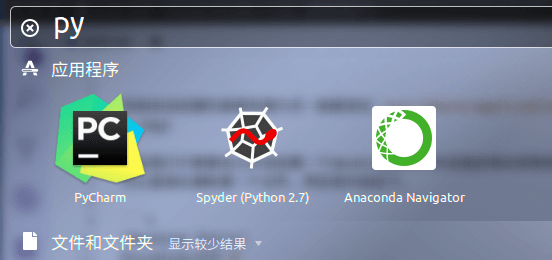 然后将其拖拽到启动栏即可添加到启动栏了。
然后将其拖拽到启动栏即可添加到启动栏了。
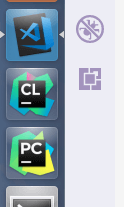
本文作者原创,未经许可不得转载,谢谢配合
